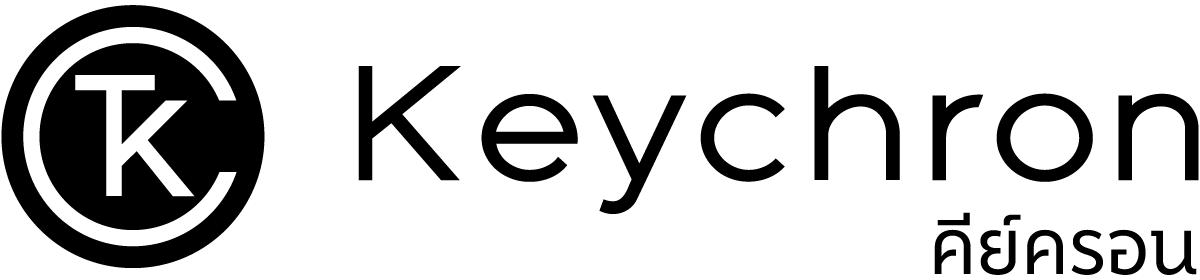กำลังมีคำถาม
เกี่ยวกับการใช้งาน Keychron รึเปล่า?
Product support
คำถามทั่วไปเกี่ยวกับสินค้า K series ของ Keychron
กรุณาปฏิบัติตามขั้นตอนดังนี้
- สลับสวิตช์ด้านข้างไปที่ตำแหน่ง Bluetooth/BT
- กดปุ่ม fn และเลข 1 ที่มีสัญลักษณ์บลูทูธค้างไว้ (ไม่ใช่ปุ่ม F1) จนกว่าไฟแคปล็อกจะกะพริบ
- เปิดการค้นหาบลูทูธบนอุปกรณ์ของคุณเพื่อค้นหาแป้นพิมพ์และเชื่อมต่อ หากคุณยังคงพบปัญหาเกี่ยวกับการเชื่อมต่อ กรุณาติดต่อ inbox ของเพจ Keychron Thailand หรือ LINE @Keychronthailand
เนื่องจากการเชื่อมต่อบลูทูธเป็นการเชื่อมต่อแบบไร้สาย กรุณาตรวจสอบให้แน่ใจว่า:
- ตัวคีย์บอร์ดอยู่บนพื้นผิวที่ไม่เป็นโลหะ
- อุปกรณ์ที่ใช้การเชื่อมต่อผ่านบลูทูธมีจำนวนไม่เยอะเกินไป
- หลีกเลี่ยงการตั้งตัวคีย์บอร์ดไว้ห่างจากอุปกรณ์ที่กำลังเชื่อมต่อเพื่อใช้งานมากเกินไป
หากคุณยังคงพบปัญหาเกี่ยวกับการเชื่อมต่อ กรุณาติดต่อ inbox ของเพจ Keychron Thailand หรือ LINE @Keychronthailand
เนื่องจากการเชื่อมต่อแบบบลูทูธ เป็นมาตรฐานการเชื่อมต่อที่มีความเสถียรสูง ปัญหาจึงไม่น่าจะเกิดมาจากการเชื่อมต่อผ่านบลูทูธ ให้ผู้ใช้ลองทำการเชื่อมต่ออุปกรณ์ของผู้ใช้ใหม่อีกครั้งเพื่อตรวจสอบให้แน่ใจว่าปัญหาเกิดจากการเชื่อมต่อผ่านบลูทูธจริงๆ
หากคุณยังคงพบปัญหาเกี่ยวกับการเชื่อมต่อ กรุณาติดต่อ inbox ของเพจ Keychron Thailand หรือ LINE @Keychronthailand
คุณสามารถใช้ Karabiner for macOS หรือโปรแกรมอื่นๆ เช่น Sharpkeys, Keytweak, Keymapper, และ autoHotKey for Windows เพื่อแก้ไขปุ่มบนคีย์บอร์ด
กรุณาดูขั้นตอนการตั้งค่าจาก Apple หรือใช้ปุ่ม cmd + shift + 4 ในการเลือกบริเวณที่จะจับภาพหน้าจอ
หากคุณต้องการที่จะใช้งานปุ่ม F1 - F12 โดยไม่ต้องกดปุ่ม Fn ค้างไว้ได้ โดยมีวิธีการตั้งค่าดังต่อไปนี้:
หากคุณกำลังใช้ Windows:
ขณะนี้ทาง Keychron ได้ทำ firmware สำหรับปุ่ม Fn lock ออกมาให้ผู้ใช้แล้ว กรุณาคลิกดูขั้นตอนการติดตั้ง
หากคุณกำลังใช้ Mac:
- ไปที่ system settings
- เลือกแท็บ keyboard
- ไปที่ตัวเลือก "Use F1, F2 keys as standard functioning keys"
ผู้ใช้สามารถส่งคลิปอาการที่เป็นปัญหาบนคีย์บอร์ด Keychron เข้ามาที่ inbox ของเพจ Keychron Thailand หรือ LINE @Keychronthailand เพื่อขอความช่วยเหลือจากทีมสนับสนุนของเราได้
คีย์บอร์ดจาก Keychron สามารถทำงานได้กับทั้ง Windows และ Mac ผู้ใช้จึงไม่ต้องกังวลหากไม่แน่ใจว่าคีย์บอร์ดที่ได้รับเป็นรุ่นสำหรับระบบปฏิบัติการใด โดยเราได้แถม Keycaps ของปุ่มสำหรับแต่ละระบบปฏิบัติการมาให้ผู้ใช้เลือกเปลี่ยนและใช้งานในกล่องผลิตภัณฑ์ของเรา ผู้ใช้จึงไม่จำเป็นต้องเลือกรุ่นของคีย์บอร์ดให้ตรงกับระบบปฏิบัติการของผู้ใช้
ในกรณีที่สินค้าหมด ผู้ใช้สามารถเลือก "เตือนฉันเมื่อสินค้าพร้อมจำหน่าย" (Notify Me When Available) ล่างปุ่มเพิ่มสินค้าลงในตะกร้า เพื่อรับอีเมลแจ้งเตือนสินค้าพร้อมจำหน่ายจากเรา
สามารถดูข้อมูลได้ที่แนะนำ Mechanical Keyboard ยอดนิยม
ในขณะนี้การตั้งค่าไฟ Backlight ของเรายังไม่สามารถทำงานกับ software ภายนอกอื่นๆ ได้ โดยเรามีแผนที่จะเพิ่มการรองรับซอฟต์แวร์ตั้งค่าแสงไฟในอนาคต
ผู้ใช้ควรปิดสวิตช์ของคีย์บอร์ดด้วยเพื่อประหยัดแบตเตอรี่ เนื่องจากไฟ Backlight จะทำงานอย่างต่อเนื่องและยังคงใช้พลังงานในแบตเตอรี่ของคีย์บอร์ด ถึงแม้ว่าตัวคอมพิวเตอร์จะถูกปิดไปแล้ว
เป็นเรื่องปกติ เนื่องจากยังมีกระแสไฟอ่อนๆ ไหลเวียนอยู่ในแผงวงจรของคีย์บอร์ด ทำให้หลอดไฟ LED ยังส่องแสงอยู่
ปุ่ม Fn1, Fn2, ปุ่มเปลี่ยน effect แสงไฟ, ปุ่มเรียก Siri และปุ่ม Print Screen ไม่สามารถเปลี่ยนคำสั่งการทำงานได้ ขออภัยในความไม่สะดวก
Keycap PBT สำหรับรุ่น K2 บางปุ่มไม่สามารถนำไปใช้กับคีย์บอร์ดอื่นได้ เนื่องจากขนาดที่ไม่ตรงกับคีย์บอร์ดรุ่นอื่นๆ ตัวอย่างเช่น ปุ่ม Shift ด้านขวา เป็นต้น แต่อาจใช้งานกับคีย์บอร์ดขนาด 75% ได้ ผู้ใช้สามารถตรวจสอบขนาดของคีย์แคปแต่ละคีย์ได้ที่ไซส์คีย์แคปรุ่น K2
กดปุ่ม fn + L + ปุ่มเปลี่ยนแสงไฟ ค้างไว้เป็นเวลา 6 วินาทีเพื่อล็อกเอฟเฟกต์แสงไฟ
แอลกอฮอลมีฤทธิ์เป็นกรด และจะเป็นอันตรายต่อคีย์แคปคีย์บอร์ด ขอแนะนำให้ใช้ผ้าขนหนูที่สะอาดหรือกระดาษทิชชู่ในการทำความสะอาด
ขอแนะนำการซื้อตัวรับสัญญาณ Bluetooth ดังต่อไปนี้
- ซื้อตัวรับสัญญาณ Bluetooth ที่ใช้ชิปจาก Broadcom
- อัปเดต driver ของตัวรับสัญญาณ Bluetooth ให้เป็นรุ่นล่าสุด
- ขยับตัวรับสัญญาณ Bluetooth ให้เข้ามาใกล้อุปกรณ์ที่กำลังใช้งานมากขึ้น
- ซื้อเฉพาะตัวรับสัญญาณ Bluetooth จากยี่ห้อที่เป็นที่รู้จักเพื่อลดโอกาสที่ปัญหาจะเกิดจากการที่อุปกรณ์ทำงานร่วมกันไม่ได้
- ซื้อตัวรับสัญญาณจากร้านค้าที่มีการรับประกันสินค้า หรือนโยบายการคืนสินค้าเท่านั้น
กรุณาทำตามขั้นตอนในคลิป "Lubed Gateron Red Switches"
ข้อควรระวัง: หากทำการ lube switch บนสินค้ารุ่น K series แล้ว อาจทำให้คีย์บอร์ดหมดประกัน กรุณาอ่านเงื่อนไขการรับประกันโดยละเอียด
สำหรับคีย์บอร์ด Low Profile เราแนะนำให้ชาร์จด้วยกำลังไฟ 5V 1A
สำหรับคีย์บอร์ด Normal Profile เราแนะนำให้ชาร์จด้วยกำลังไฟ 5V 1.5A
เนื่องจากคีย์บอร์ด Normal Profile ถูกออกแบบมาให้ใช้สวิตช์คีย์บอร์ดแบบธรรมดา จึงไม่สามารถใช้สวิตช์ low profile เช่นแบบที่อยู่ในคีย์บอร์ด Low Profile ได้
ผู้ใช้สามารถทำการคืนการตั้งค่าจากโรงงาน (factory reset) ได้ด้วยการกด Fn+Z+J (หรือ Fn1 สำหรับ K6 และ K12) โดยกดปุ่ม Fn (หรือ Fn1) ค้างไว้ก่อน แล้วตามด้วยปุ่ม Z และ J จนกว่าไฟ Backlight จะกะพริบ 3 ครั้ง
หากผู้ใช้คืนการตั้งค่าจากโรงงานแล้วยังไม่สามารถใช้งานคีย์บอร์ดได้ ให้ดึงสวิตช์ที่เป็นปัญหาออก แล้วลองใส่สวิตช์ตัวอื่นเข้าไปแทน แล้วทดลองใช้งานอีกครั้ง
กรุณาทำตามขั้นตอนในคลิป "Lubed Gateron Red Switches"
กรุณาทดลองตามขั้นตอนต่อไปนี้:
- ปิดโหมดประหยัดพลังงานอัตโนมัติโดยกด Fn+S+O ค้างไว้เป็นเวลา 4 วินาที
- เชื่อมต่อผ่าน Bluetooth ช่องอื่นโดยกด Fn+2 หรือ Fn+3 ค้างไว้ (Fn1+W หรือ E สำหรับ K6 และ K12)
- อัปเดต Mac ของคุณให้เป็นรุ่นล่าสุด
- รีเซ็ตโมดูล Bluetooth ของเครื่องแมคของคุณ
- ตรวจสอบว่า Wi-Fi และ Bluetooth ของเครื่องแมคของคุณมีการรบกวนสัญญาณกันหรือไม่
ให้ผู้ใช้ลองเปลี่ยนสาย USB-C ที่ใช้ชาร์จ หรือใช้พอร์ตอื่นๆ บนอุปกรณ์ของคุณเพื่อชาร์จคีย์บอร์ด หากยังพบปัญหาเดิมอยู่ ให้ลองชาร์จคีย์บอร์ดกับคอมพิวเตอร์เครื่องอื่น หรือชาร์จคีย์บอร์ดกับช่องเสียบปลั๊กไฟโดยตรง
หากยังพบปัญหาเดิมอยู่ กรุณาส่งวิดีโอของปัญหาที่พบมาให้เราที่ inbox ของเพจ Keychron Thailand หรือ LINE @Keychronthailand
ในกรณีที่คีย์บอร์ดของคุณใช้งานผ่านสายเคเบิ้ลไม่ได้ ให้ตรวจสอบตามขั้นตอนต่อไปนี้
- ตรวจสอบให้แน่ใจว่าสลับสวิตช์จากโหมด Bluetooth มาเป็นโหมด cable แล้ว
- ตรวจสอบด้วยการเชื่อมต่อคีย์บอร์ดของคุณกับคอมพิวเตอร์เครื่องอื่น
- ตรวจสอบให้แน่ใจว่าคอมพิวเตอร์ของคุณติดตั้งโปรแกรมและ/หรือ ไดรเวอร์ต่างๆ เรียบร้อยแล้ว
หากตรวจสอบทั้งหมดแล้ว แต่ยังไม่สามารถใช้งานคีย์บอร์ดได้ สามารถติดต่อเราผ่าน inbox ของเพจ Keychron Thailand หรือ LINE @Keychronthailand เพื่อขอความช่วยเหลือจากทีมสนับสนุนของเรา
ผู้ใช้สามารถเปลี่ยนสีและรูปแบบไฟ Backlight สำหรับ K1 ได้ตามขั้นตอนต่อไปนี้:
- กดปุ่มรูปหลอดไฟ
- กด Fn + ลูกศรขวา
Q1 ใช้สกรูหัวหกเหลี่ยม M 3.0 หกตัว
เนื่องจาก QMK และ VIA ยังไม่รองรับการตั้งค่าไฟ RGB backlight เฉพาะปุ่ม ดังนั้น Q1 จึงยังไม่สามารถตั้งค่าไฟ RGB Backlight เฉพาะปุ่มได้ อย่างไรก็ตาม มีผู้พัฒนาซอฟต์แวร์ภายนอกที่กำลังจะเพิ่มการรองรับการตั้งค่าไฟ RGB Backlight เฉพาะปุ่มให้ QMK ดังนั้นในอนาคตจึงอาจจะมีการรองรับฟังก์ชั่นดังกล่าว